win10预览版10123上手体验全过程:edge浏览器新变
win10预览版10123上手体验全过程来啦!下文小乐哥将为大家带来win10预览版10123版本,并说说win10预览版10123做了哪些修改和体验度怎么样?一起来看看win10预览版10123上手体验全过程吧!
微软windows系统负责人乔北峰(Joe Belfiore)在Build2015大会期间曾表示Win10最新一代系统的内核部分已接近完成,用户界面部分完成大概85%,应用完成65%。因此,在最近的版本中我们能够在系统中看到更多界面UI细节上的变化。
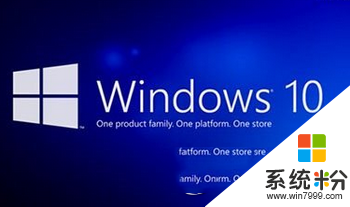
win10预览版10123更多的是一些细节的变化,包括Microsoft Edge浏览器中新增的隐私浏览模式、密码和表单记忆功能以及新标签启动等新内容。另外,设置中新增了一些选项,其中最值得关注的是针对触摸板的高级功能。
注意:下文采用倒序排版,需要读者们从后往前阅读,给读者带来不方便的地方,敬请原谅!
最后,锁屏界面还有一个不错的小改进,除了可以显示网络连接状态以外,还可以显示电量信息了。
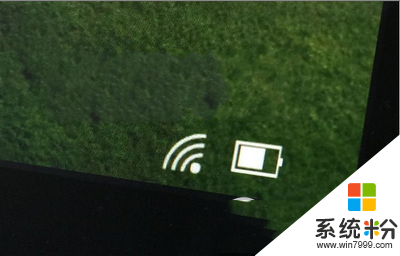
在之前的爆料中,我们发现 Win10 Mobile 将允许开发人员和企业更方便的安装和测试应用,现在在桌面版中也包含了此功能,无需将 Modern 应用发布到应用商店(类似于 Android 系统中允许手动安装 apk 应用程序包)。而在Win8时代,类似的应用安装功能只能通过命令才能完成。
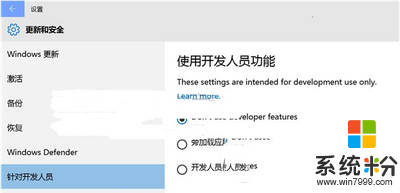
在 Windows 更新设置中,我们发现了新增的“延迟升级”功能,该功能或许能允许企业用户选择晚一些获得 Windows 的更新,而不必完全关掉更新功能,微软为了让大家升级,真可谓是用心良苦啊。
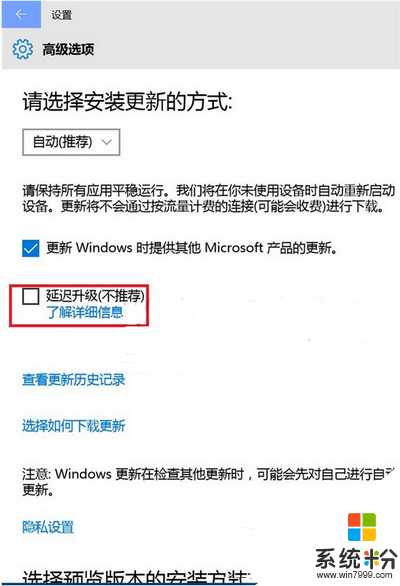
在隐私设置中可以看到,Win10桌面版和移动版一样也提供了运动数据的统计,可能是支持运行在便携式平板上,亦或是支持对接微软手环(Microsoft Band)等运动设备?我们拭目以待。
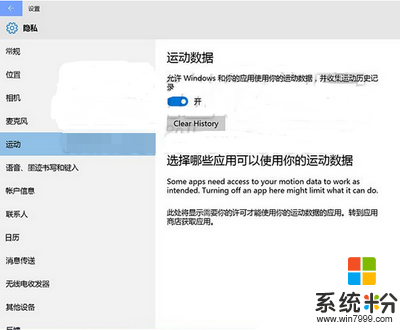
个性化设置中,增加了对开始屏幕的自定义设置,给用户提供更多个性化可能。
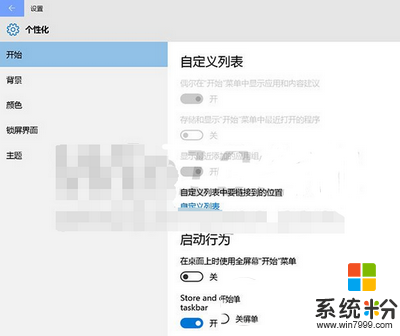
在鼠标和触摸板设置中,集成了几乎所有需要用到的设置项,包括触摸板的高级功能(例如曾经在Win10发布会上演示的三指拖拽切换应用、三指点击快速调出小娜等)。
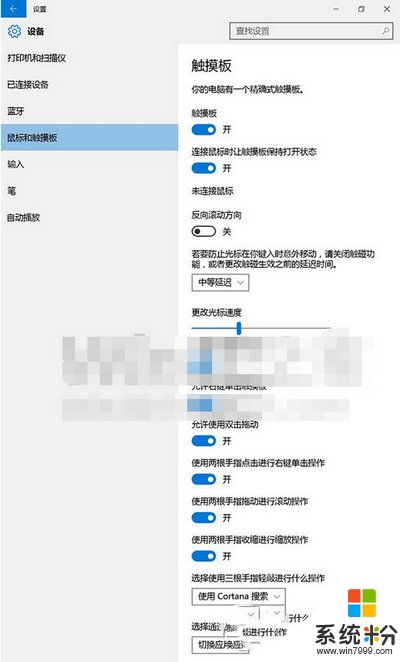
设置中的开关按钮之前被人吐槽是借鉴自 iOS 的开关控件,现在经过修改更加贴近 iOS 的样式了!另一个细节是,后退按钮被改到了界面左上角,这样的设计非常方便鼠标点击,不得不值得肯定的!
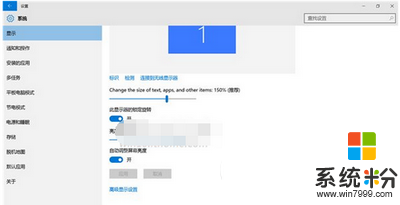
接下来看看系统设置界面。之前曝光的 10102 中许多未翻译的位置还保留着乱码,在 10123 中已没有此问题,例如设置应用。看起来更加清爽。对比之后可以发现,“设备”类别的图标从原来的“笔记本和打印机”更新为了用“键盘和音箱”表示。
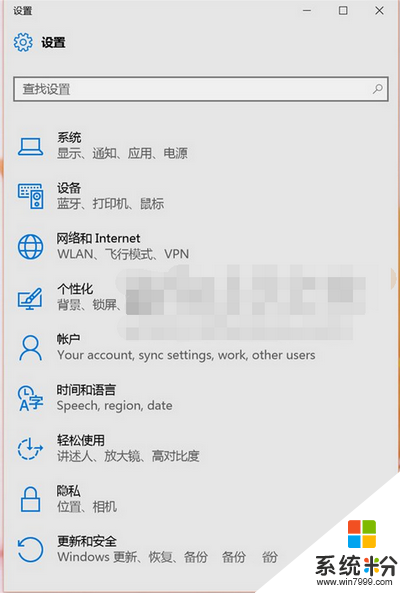
虽然Windows8中内置了新的“文件历史记录”功能,但很多用户仍然习惯使用Win7的备份还原,在最新的Win10预览版中保留了Windows7的备份和还原功能!
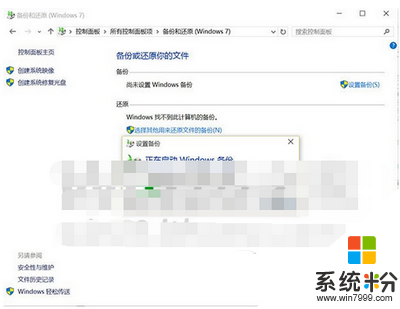
微软小娜 Cortana 目前已经可以正常使用,不仅可以更换为中国版专有的小面团动画图标,并且任何时候对电脑说“你好,小娜”都可以调出小娜来帮忙,和手机版功能已经一模一样。最新版Cortana小娜左侧菜单中新增了“反馈”菜单项。


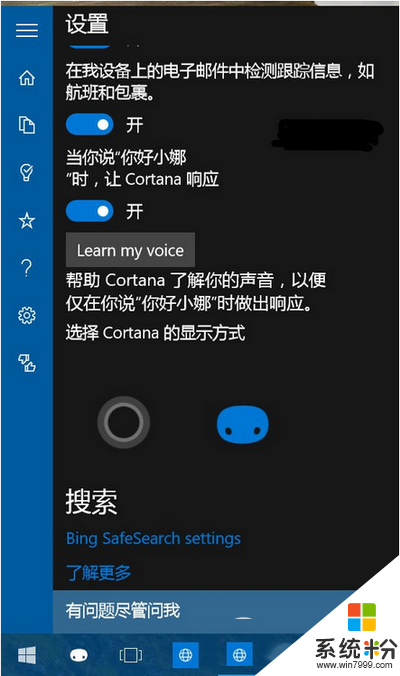
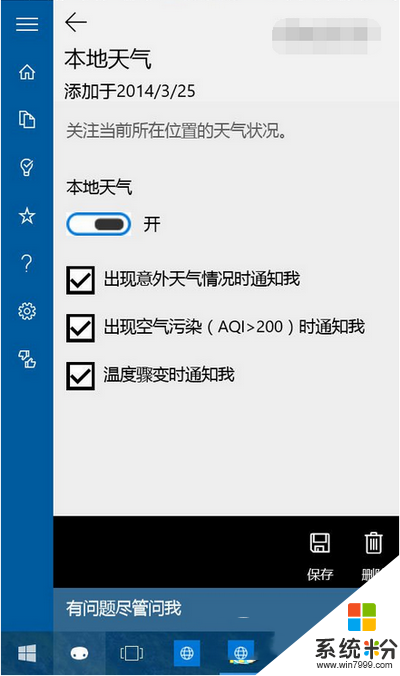
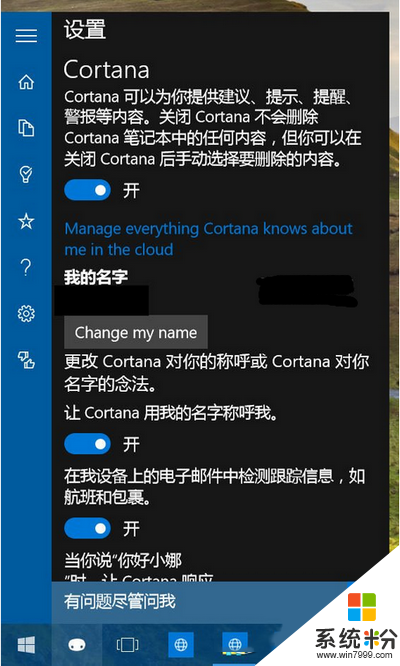
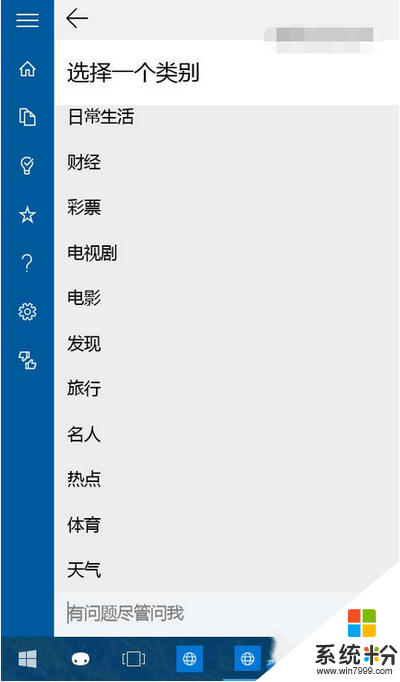
最新版Microsoft Edge浏览器的版本号直接跳到了13,难道这意味着Win10中的IE是12吗?让我们拭目以待吧!

这个版本中的Microsoft Edge浏览器开始支持保存网页上输入的密码和表单数据了。
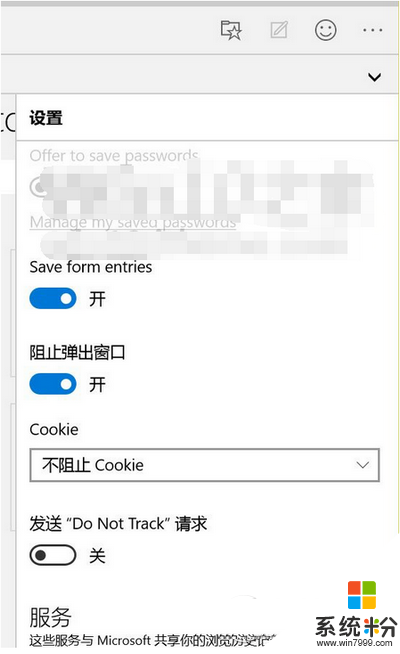
和IE一样,在Microsoft Edge浏览器中可以选择在启动时显示新标签页,并且可以设置新标签页的样式
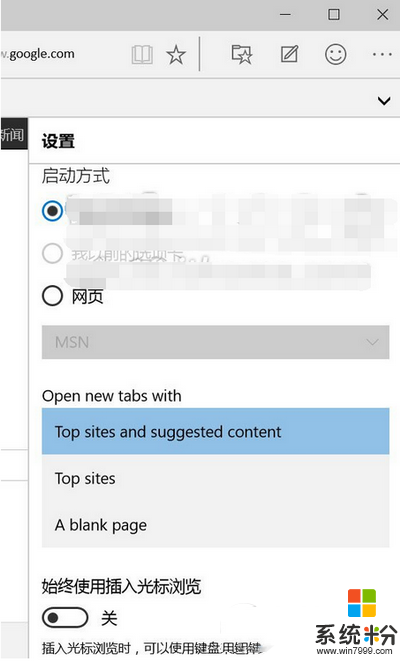
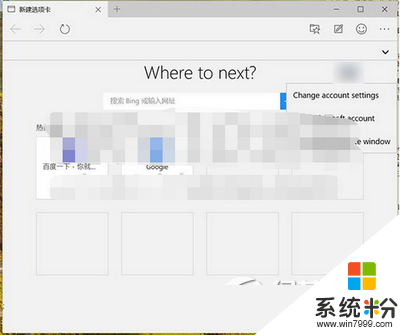
再来看看万众期待的 Microsoft Edge 浏览器有什么变化。虽然 10123 中它的名称还没有改为 Edge,但仍然包含了不少变化,例如:
• 已经支持 InPrivate 浏览
• 可以通过菜单将喜欢的网页固定到开始菜单中
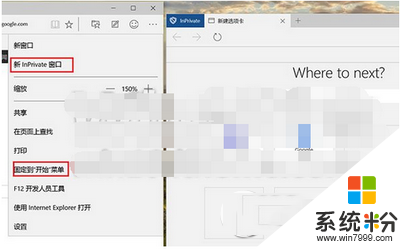
在Win7中内置的“播放到(即DLNA技术)”功能,可以直接在资源管理器中选择将照片、音乐和视频投放到小米盒子等设备上,在Win10中该功能将改名为“投放到设备”,比“播放到”这个名称要容易理解得多。看来微软在注重细节方面越做越好了。
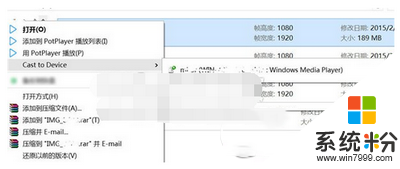
本文中有关Win10的最新变化与10102版本相对比。首先,开始菜单有几处值得称道的细节改进,如下图所示:
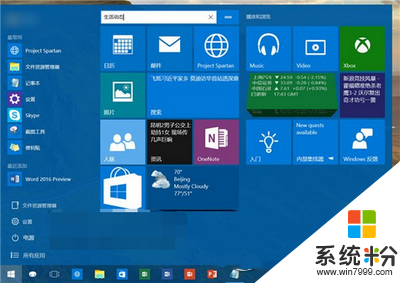
• 文件资源管理器、设置等常用项从顶部移动到了电源按钮附近的左下角,更统一和合理,也便于选用。
• 之前错误翻译为“功率”的电源按钮已修改为正确的“电源”
• 触摸屏用户点击一下磁贴分类名称即可直接进行重命名,和鼠标操作一样了
• 开始菜单右上角的缩放按钮已经去除,默认根据系统的窗口模式和平板模式自动进行切换(用户也可以在设置中手动调整),逻辑上比之前更简单
• 在 10108中的动态磁贴3D切换效果,在 10123 中也继续存在。